當(dāng)前位置:首頁 > 幫助中心 > winpe怎么制作u盤啟動盤?winpe如何制作u盤啟動盤
winpe怎么制作u盤啟動盤?winpe如何制作u盤啟動盤
winpe怎么制作u盤啟動盤?簡單,下載一個大白菜u盤啟動盤制作工具,將WinPE系統(tǒng)寫入U盤里面使用。它是一個精簡版的Windows操作系統(tǒng),它可以在不安裝完整系統(tǒng)的情況下啟動電腦,常用于系統(tǒng)修復(fù)、磁盤管理等操作,而重裝系統(tǒng)也不在話下。今天就來好好學(xué)習(xí)winpe如何制作u盤啟動盤。

一、電腦u盤重裝工具
系統(tǒng)版本: Windows 7企業(yè)版
安裝工具:大白菜u盤啟動盤制作工具(點擊紅字下載)
二、電腦u盤重裝準(zhǔn)備
1、在重新安裝系統(tǒng)之前,請務(wù)必備份相關(guān)數(shù)據(jù),以防在重裝過程中數(shù)據(jù)丟失。制作U盤啟動盤的關(guān)鍵是將WinPE系統(tǒng)寫入U盤,這一步容易被電腦殺毒軟件誤報為威脅。
2、在實際操作之前,請關(guān)閉安全殺毒軟件,以確保制作過程順利進(jìn)行。
3、獲取可靠的系統(tǒng)鏡像也是重裝系統(tǒng)的關(guān)鍵步驟。建議訪問“MSDN我告訴你”網(wǎng)站,點擊左側(cè)的“操作系統(tǒng)”選項,下載所需的系統(tǒng)鏡像

三、電腦u盤重裝系統(tǒng)
第一步:制作U盤啟動盤
1、首先,從官方渠道下載并解壓名為“大白菜U盤啟動盤制作工具”的壓縮文件,并打開其應(yīng)用程序。
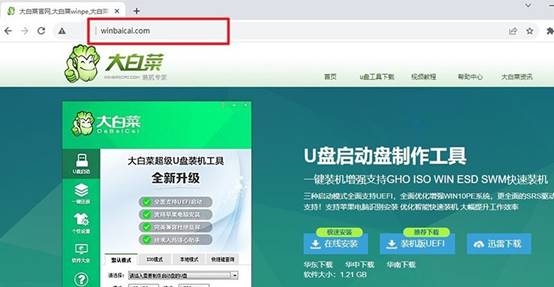
2、將U盤連接至計算機,軟件將自動檢測到該U盤,并按默認(rèn)設(shè)置開始創(chuàng)建U盤啟動盤。
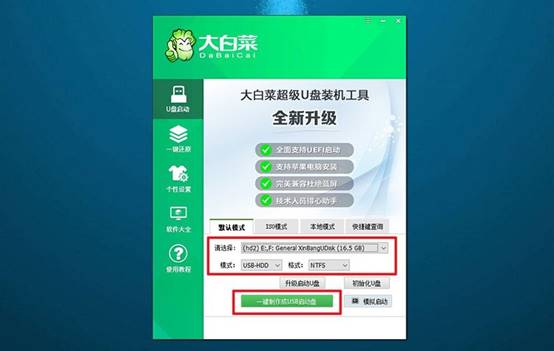
第二步:配置U盤啟動電腦
1、通過按下u盤啟動快捷鍵,設(shè)置計算機以從U盤啟動。可參考U盤啟動快捷鍵表格以確認(rèn)相應(yīng)鍵位。
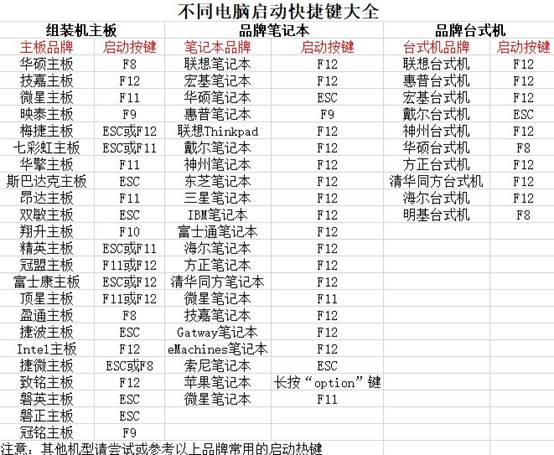
2、在計算機重新啟動時,按下U盤啟動快捷鍵,進(jìn)入啟動項設(shè)置界面,并選擇U盤作為啟動項,隨后按下回車鍵確認(rèn)。
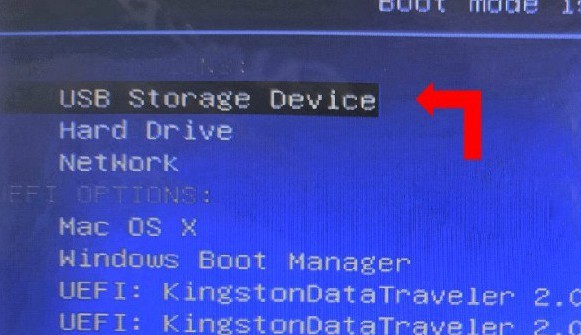
3、進(jìn)入“大白菜”主菜單后,選擇“Win10X64PE”選項,按下回車鍵即可進(jìn)入系統(tǒng)重裝桌面。
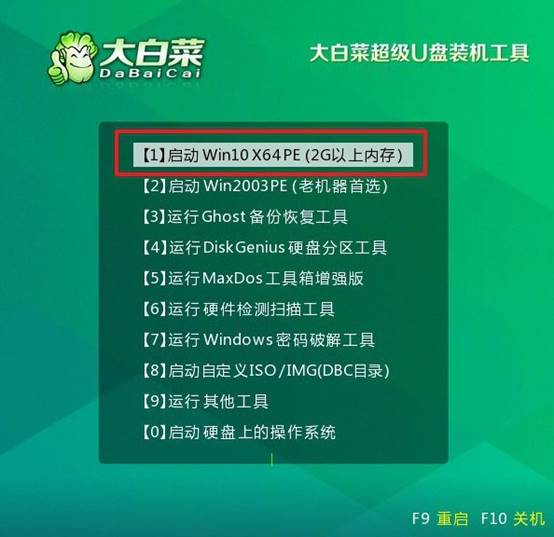
第三步:使用U盤進(jìn)行系統(tǒng)重裝
1、在系統(tǒng)安裝桌面中,打開指定軟件,并找到系統(tǒng)鏡像,將其安裝至C盤,隨后點擊“執(zhí)行”按鈕。
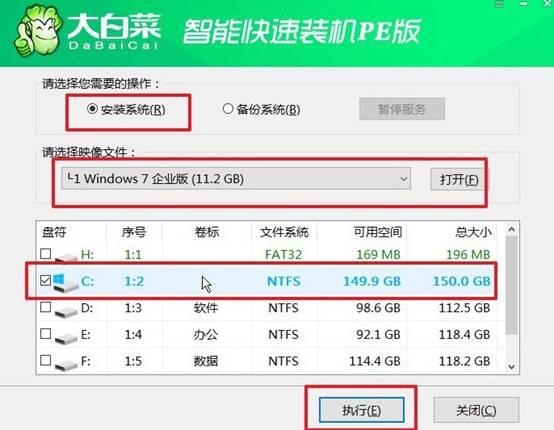
2、在安裝過程中,若出現(xiàn)還原設(shè)置提示,則直接點擊“是”以進(jìn)行默認(rèn)設(shè)置,無需額外配置。
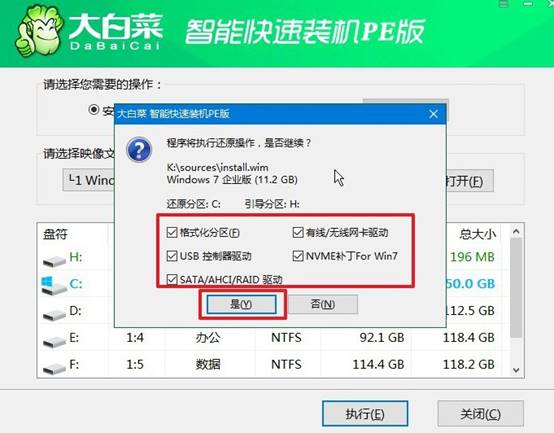
3、在系統(tǒng)部署階段,選中“完成后重啟”選項,以確保后續(xù)系統(tǒng)安裝過程順利進(jìn)行。
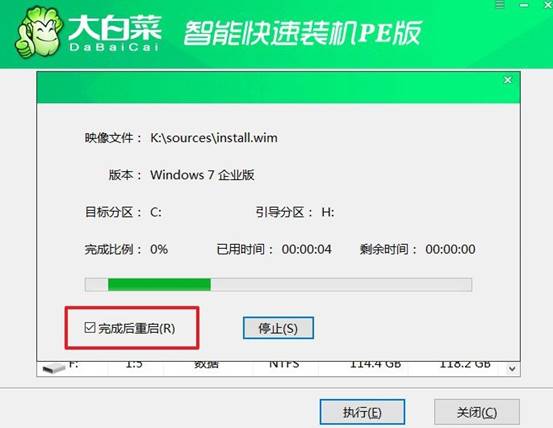
4、在電腦多次重啟過程中,僅需在第一次重啟時拔出U盤,無需其他操作,等待系統(tǒng)安裝完成即可。

關(guān)于winpe如何制作u盤啟動盤以及重裝系統(tǒng)的教程,小編就講解到這里了。大家要使用WinPE,首先需要制作一個U盤啟動盤,這樣才能在電腦啟動時直接進(jìn)入WinPE環(huán)境。而大白菜U盤啟動盤制作工具是一款廣泛使用且易于操作的軟件,歡迎大家使用。

